在win10电脑中会有一些文件被隐藏起来,防止用户误删这些文件,有些用户想要设置win10显示电脑中的隐藏文件,方便自己管理电脑的文件,但是却不知道该如何显示win10隐藏文件,今天
在win10电脑中会有一些文件被隐藏起来,防止用户误删这些文件,有些用户想要设置win10显示电脑中的隐藏文件,方便自己管理电脑的文件,但是却不知道该如何显示win10隐藏文件,今天小编就给大家带来win10查看隐藏文件夹的方法,如果你刚好遇到这个问题,跟着我的方法来操作吧。
推荐下载:win10 iso镜像下载
方法如下:
1、首先在桌面上找到此电脑或者按键盘win+E快捷键打开资源管理器
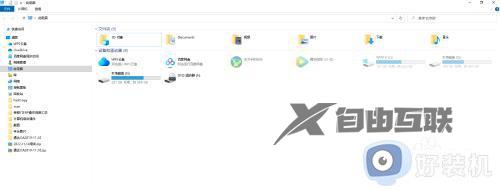
2、点击查看菜单选择选项
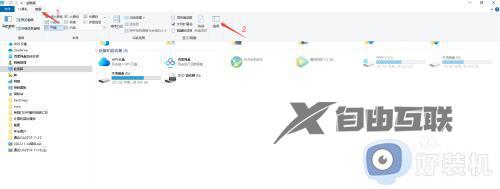
3、选择查看选项卡,高级设置里面找到显示隐藏的文件、文件夹和驱动器并选中它,点击确定按钮
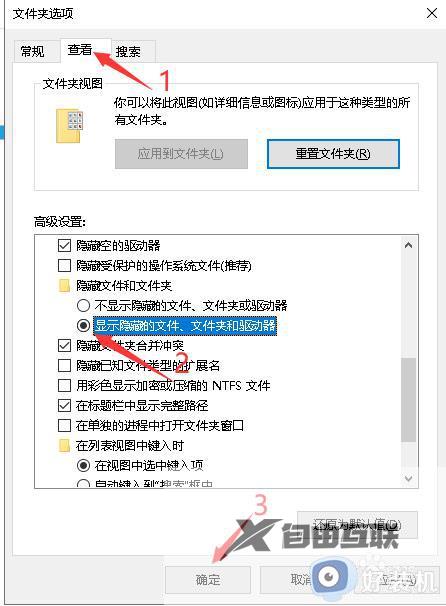
win10查看隐藏文件夹的方法就为大家介绍到这里了。若是你也遇到同样情况的话,不妨参考本教程操作看看!
